通信速度について調べていると必ずといっていいほど目にするのが「IPv6」というキーワードです。
- ドコモ光でIPv6が使える最適なプロバイダは?
- ドコモ光でIPv6を使うための設定方法は?
- IPv6ってなに?
このような疑問を抱えている方も多いのではないでしょうか。ドコモ光で契約を考える方や光回線の利用を考える方にとって「速度」は重要なもの。

これからの光回線で通信速度を重視するなら、IPv6について少しでも知っておくと回線選びやプロバイダ選びの参考になること間違いなしです。
今回は「簡単でわかりやすいIPv6の基礎知識」と「ドコモ光でIPv6を使う際におすすめのプロバイダ」をご紹介していくので、ぜひ最後までチェックしてみてくださいね。
| おすすめ窓口3選 | キャッシュバックとその他 | 申し込み先 |
|---|---|---|
NNコミュニケーションズ |
| 公式サイト |
| 公式サイト | |
| 公式サイト |
ドコモ光のキャッシュバックとキャンペーンについては下記の記事で詳しく解説しているので参考にしてください。
『IPv6』とは新しい通信規格!ドコモ光でも使える!

はじめに「IPv6」とはどんな通信なのかを簡単に解説していきますね。
IPv6とは
- 「Internet Protocol version 6」の頭文字を取った略称
- インターネットを利用するためのルール(通信規約)
- 「PPPoE方式」と「IPoE方式」の2種類がある
現在の通信規約は「IPv4」と呼ばれるものが一般的ですが、それに代わる新しい通信規約が「IPv6」です。
インターネットに接続する時、接続する機器にはそれぞれ「IPアドレス」と呼ばれる住所のようなものが割り当てられます。
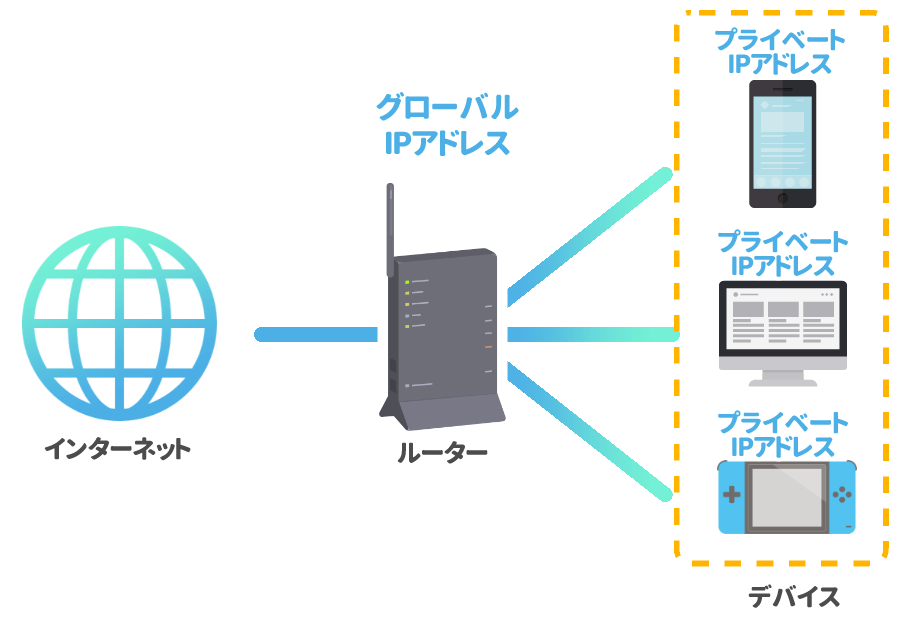
しかし、残念ながらIPアドレスは無限ではありません。IPv4で割り当てられるIPアドレスの数にも限界が迫っているため、次に普及し始めたのが「IPv6」というわけです。
従来のIPv4よりも新しく生まれたIPv6は、進歩した技術によってIPアドレスの数や通信速度が大幅に改善しています。
特に通信速度に関しては光回線を決める際に重視する方が多いポイントですが、速度を重視するならIPv6対応であることは絶対条件といえるでしょう。
ここからは、ドコモ光のIPv6について以下の内容をご紹介します。
- ドコモ光はIPv6に対応している?使用する条件は?
- ドコモ光をIPv6ルーターに設定する方法は?
- IPoEは速い、PPPoEは遅い!ドコモ光の対応状況を確認
- ドコモ光の『ドコモ光ルーター 01』はIPoE IPv4 over IPv6対応
- ドコモ光で『IPv4かIPv6か』『IPoEかPPPoEか』を確認する方法
それでは、ひとつずつ見ていきましょう。
ドコモ光はIPv6に対応している!使用する条件は機器をIPv6に対応させること
IPv6を使用するには、以下の機器をすべてIPv6に対応させる必要があります。
- 回線
- プロバイダ
- 接続デバイス(ルーター+スマホなどの各種機器)
- WEBサービス
回線やプロバイダは一度契約してしまうとなかなか変更しづらいので慎重に選ばなければいけません。ですが、ドコモ光ではすべてのプロバイダでIPv6に対応しているので安心してくださいね!
ここで問題になるのは「接続デバイス」と「WEBサービス」です。現在はIPv4からIPv6への移行が進む真っ最中であるため、接続デバイスもWEBサービスもIPv4対応のものとIPv6対応のものが混在しています。
これはつまりどういうことかというと、IPv4とIPv6の両方に対応した環境がなければ高速で快適なインターネットは楽しめないということです。
ドコモ光のIPv6ルーターは市販でも基本的に設定は不要だがデバイス側は設定が必要
ドコモ光でIPv6を使用する場合、使用ルーターがIPv6に対応していればルーター側の設定は不要です。ただし、使用するデバイス側での設定が必要となります。
Windows10での設定方法は以下のとおり。
- 本体設定から「ネットワークとインターネット」をクリック
- ネットワークの詳細設定から「ネットワークと共有センター」を選択し「接続:○○」をクリック
- 表示されたウィンドウの「プロパティ」をクリック
- 「この接続は次の項目を使用します(O):」欄の中に「インターネット プロトコル バージョン6(TCP/IPv6)」があるのでチェックを入れる
- 画面右下の「OK」をクリックして完了
使用するルーターによってはこうした設定が不要なケースもあります。
例えば、プロバイダをGMOとくとくBBにした場合は、レンタルルーターの上記のような設定は不要です。プロバイダからルーターをレンタルする場合は、設定が必要かどうか契約するプロバイダに確認しましょう。
また、市販のルーターを利用する場合は、取扱説明書の案内に従ってくださいね。
IPoEは速い、PPPoEは遅い!ドコモ光の対応状況を確認
「IPv4」と「IPv6」の2種類の通信規約が普及しているのは前述の通りです。
これらの通信規約とは別に「インターネットに接続する方法」も2種類存在しています。
| IPoE接続 | PPPoE接続 | |
|---|---|---|
| 方法 | 新しい接続方法 | 従来の接続方法 |
| 通信速度 | 速い | 遅い |
| ONUの経由※ | 不要 | 必要 |
| IPアドレスの特徴 | 数字+アルファベットを「コロン(:)」で区切る | 数字のみを「ピリオド(.)」で区切る |
※ONUとは、光回線とデバイスの間で適切な通信を行えるようにする装置
光回線を選ぶ際は「IPoEは速い」「PPPoEは遅い」と覚えておけば大丈夫です。
「IPv4」「IPv6」はどちらもそれぞれの接続方法が利用可能なため、実際に以下のようなパターンで提供されています。
| 接続方式 | IPv4 | IPv6 |
|---|---|---|
| PPPoE IPv6 | PPPoE | PPPoE |
| IPoE IPv6 | PPPoE | IPoE |
| IPoE IPv4 over IPv6 | IPoE | IPoE |
先程解説したように、PPPoEよりもIPoEの方が速いので、IPv4もIPv6もIPoEで提供している「IPoE IPv4 over IPv6」がもっとも高速通信できることになります。「IPoE IPv4 over IPv6」は、プロバイダによっては「v6プラス」といった名称で呼ばれる事もありますが機能は同じです。
ドコモ光では契約可能な全21社のプロバイダのうち17社が「IPoE IPv4 over IPv6」に対応しているので、多くのプロバイダで快適な通信速度が実感できます。
ドコモ光の『ドコモ光ルーター 01』はIPoE IPv4 over IPv6対応

引用元:ドコモ光ルーター 01 | ドコモ光 | NTTドコモ
ドコモ公式サイトに掲載されている「ドコモ光ルーター 01(7,040円)」はIPoE IPv4 over IPv6に対応していましたが、2022年7月31日をもって販売終了となりました。
プロバイダ全21社中17社で利用でき、ほとんどのプロバイダでIPv6が利用できるルーターとして貴重な存在でしたが、現在では公式サイトからは入手できない状況です。また、ドコモ光ルーター01に代わるルーターは現時点で販売されていません。
IPoE IPv4 over IPv6に対応したルーターを利用する場合は、自前で用意するしか方法がないので注意しましょう。
ただし、プロバイダによっては無料でIPv6対応ルーターをレンタルしているので、わざわざ購入する必要がない場合もあります。契約前にプロバイダの特典を必ずチェックしてくださいね。
ドコモ光で『IPv4かIPv6か』『IPoEかPPPoEか』の確認方法
現在ドコモ光を契約中の方を含め、自分がどんな通信規約や接続方式を使ってインターネットをしているか確認する方法をご紹介します。
判定に使用するのは「みんなのネット回線速度」の「通信速度の測定ページ」 です。
アクセスしたら回線タイプを「光回線」に設定します。
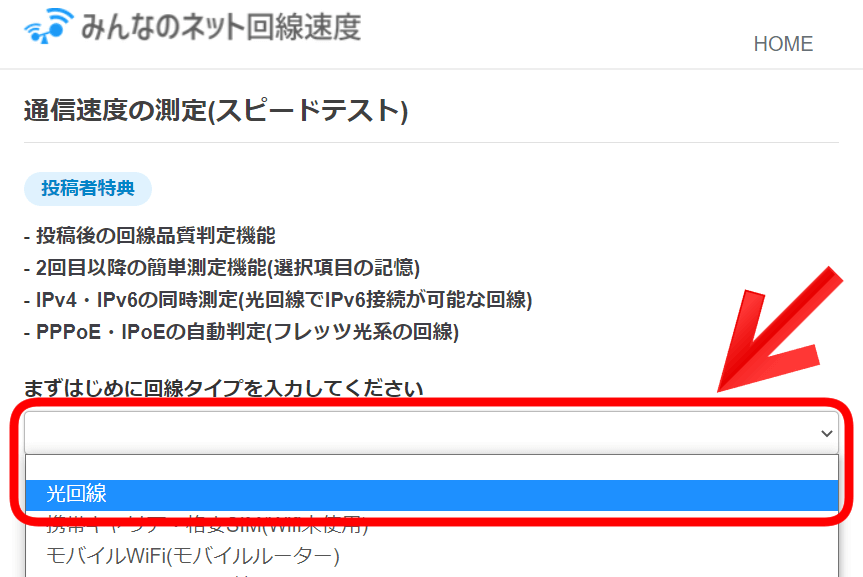
設定するとすぐに自動的に解析が始まり、解析結果が表示されます。
解析結果を見ると「IPv4接続方式」「IPv6接続方式」としてそれぞれ自動判定の結果が出ていますね。以下の画像は筆者の結果です。

この結果では「IPv4もIPv6もIPoEで接続できている」という事がわかります。ここで「PPPoE」や「不明」といった結果が表示されている場合は、プラン変更や機器をIPoE対応に変えることで速度改善が見込めるでしょう。
\40,000円キャッシュバック/
ドコモ光のプロバイダ一覧【IPv6対応状況】

ドコモ光の1ギガプランは、プロバイダ別に「タイプA」「タイプB」「タイプC」「単独タイプ」の4種類あります。
まずは、タイプごとの月額料金と特徴について下記の表にまとめましたのでご覧ください。
| タイプ | 月額料金 | 特徴 |
| タイプA | 5,720円 | 全16社。一般的なプロバイダで利用料金が安い |
|---|---|---|
| タイプB | 5,940円 | 全5社。一般的なプロバイダで利用料金がやや高い |
| タイプC | 5,720円 | ケーブルテレビ系のプロバイダで利用料金が安い |
| 単独 | 5,500円 | 回線契約のみ(別途プロバイダの契約が必要なため割高) |
タイプA~Cは一般的なプロバイダ一体型のプランで、別途プロバイダ契約を行う必要がありません。
その中でも一般的なプロバイダはタイプA~Bの全21社。全プロバイダでIPv6対応ですが接続方式が違うので注意しましょう。
| 通信方式 | タイプ | プロバイダ |
|---|---|---|
| IPoE IPv4 over IPv6 | タイプA |
|
| タイプB |
| |
| IPoE IPv6 | タイプA |
|
| PPPoE IPv6 | タイプB | TNC |
※ドコモnet、plala、OCNは2023年6月30日をもって新規受付を終了しました
これまで解説してきた内容を踏まえ通信速度を重視するなら、料金がリーズナブルで通信速度にも期待できる「タイプAのIPoE IPv4 over IPv6対応プロバイダ」がおすすめです。
また「環境が対応していれば自動的に適用」「申し込みが必要」「有料オプション」など、IPv6の利用条件はプロバイダによって様々。こういった点から無料でIPv6が自動適用されるプロバイダがおすすめといえるでしょう。
ドコモ光:プロバイダ別の平均速度
IPv6には「IPoE IPv4 over IPv6」「IPoE IPv6」「PPPoE IPv6」の3パターンの接続方式があることはご紹介してきた通りです。
実際にこれらのパターンでどれくらい違うのか、それぞれ対応しているドコモ光のプロバイダの通信速度を調査してみました。
今回比較するプロバイダは以下の通りです。
- IPoE IPv4 over IPv6……GMOとくとくBB
- IPoE IPv6 ……楽天ブロードバンド
- PPPoE IPv6……TNC
また、平均実測値は以下の通りです。
| 平均実測値 | IPoE IPv4 over IPv6 | IPoE IPv6 | PPPoE IPv6 |
|---|---|---|---|
| プロバイダ | GMOとくとくBB | 楽天ブロードバンド | TNC |
| 下り値 | 404.06Mbps | 159.17Mbps | 477.28Mbps |
| 上り値 | 342.78Mbps | 172.02Mbps | 373.0Mbps |
| Ping値 | 18.83ms | 26.26ms | 13.01ms |
| IPv6申込 | 不要※ | 必要 | 不要※ |
※自動適用
3社を比べると、TNCが1番速いですが、TNCは静岡県限定の光回線で測定件数も少ないので、今回は「GMOとくとくBB」と「楽天ブロードバンド」を比較します。
予想通りではありますが、IPoE IPv4 over IPv6に対応したGMOとくとくBBの実測値が圧倒的という結果になりました。
GMOとくとくBBの場合、IPv6の申し込みは不要です。前述したようにレンタルできるルーターを使用することでIPv6の設定も不要なので上記プロバイダの中ではGMOとくとくBBが最もおすすめできます。
ドコモ光はプロバイダ変更できる!IPv6対応プロバイダに切り替える際の申し込み窓口や注意点

現在、ドコモ光を契約中の方の中には「もっと通信速度が出せるプロバイダに変更したい!」と感じた方もいたのではないでしょうか。ドコモ光ではプロバイダ変更にも対応しているのでご安心くださいね。
もちろん解約や工事も必要なく、ドコモ光に契約したままプロバイダだけを乗り換える事ができますよ!
ドコモ光のプロバイダ変更にはいくつかの注意点があります。
- 事務手数料がかかる
- 手続きの窓口は『ドコモ光』の公式
- 現在契約中のプロバイダによっては解約違約金が発生する可能性がある
具体的なポイントをもう少し詳しく解説していくので、これからプロバイダ変更を考えている方はチェックしてみてくださいね。
ドコモ光プロバイダ変更の注意点① 事務手数料がかかる
ドコモ光では、プロバイダ変更の事務手数料として3,300円がかかります。ただし、単独タイプからタイプA・Bに変更する場合には事務手数料はかかりません。
主な変更パターンを表にまとめましたので確認してみましょう。
| プロバイダ変更パターン | 発生する費用 |
|---|---|
同一タイプ内で変更する場合 (タイプA→A/B→B) | 3,300円 |
| 別タイプへ変更する場合 (タイプA↔B) | 3,300円 |
| 単独タイプから タイプA・Bに変更する場合 | 無料 |
| タイプA・Bから 単独プランに変更する場合 | 3,300円 |
表を見て分かるとおり、単独タイプからタイプA・Bへの変更以外はプロバイダ変更に事務手数料がかかるので覚えておきましょう。
タイプAからタイプA、タイプBからタイプBなど、同一タイプ内であっても事務手数料が発生するのには注意が必要ですね。
ただし、事務手数料は発生しますが、プロバイダを変更することで通信方式が変わり、通信速度も向上するのであれば必要経費として捉えてもいいかもしれませんね。
ドコモ光プロバイダ変更の注意点② 手続きの窓口はドコモ光の公式
ドコモ光を契約する際、代理店から申し込んだ方やプロバイダから申し込んだ方もいますよね。プロバイダ変更に関する窓口は「ドコモ光の公式」なので、間違えないようにしましょう。
手続きはWEBで行うことはできません。電話またはドコモショップ・d gardenでの対応となります。手続き方法は以下のとおり。
ドコモ光 インフォメーションセンター
- 電話番号:0120-800-000
- 受付時間:午前9時~午後8時(年中無休)
電話は混み合うケースが多いのでインフォメーションセンターへのコール事前予約を活用するのがおすすめです
ドコモショップ/d garden
- 電話番号&営業時間:店舗による
ドコモ光の契約内容が確認できるよう、契約IDをお手元に用意して問い合わせましょう!ドコモショップの場合は店舗によって営業時間が異なります。必ず事前に確認しておくことをおすすめします。
ドコモ光プロバイダ変更の注意点③ プロバイダによっては解約違約金が発生する可能性がある
金銭的に一番注意したいのは、現在契約中のプロバイダで解約違約金が発生する可能性がある事です。
「プロバイダを変更する」ということは「現在契約中のプロバイダを解約する」という事でもあります。プロバイダのプランによっては定期契約が設定されているものもあり、定期契約中のプランの解約によって解約違約金が発生します。
ただし、こうした違約金は単独タイプで契約したときに発生する可能性が高いため、タイプAやタイプBではほとんど発生しないと思っていて大丈夫です。
公式サイトにも記載されておらず、ドコモインフォメーションセンターに連絡したところ正確な料金の開示はできないとのことでした。口コミなどを見てもプロバイダ変更によって高額な違約金を請求されたという記述は見つからず、実際は発生しない可能性の方が高いです。
プロバイダの違約金を心配する場合にはタイプAかBでの契約がおすすめです。
\40,000円キャッシュバック/
ドコモ光のプロバイダはIPoE IPv4 over IPv6の『GMOとくとくBB』がおすすめ!
引用元:NNコミュニケーションズ
ドコモ光では契約できるプロバイダが全部で21社あります。その中でも特におすすめしたいのが「GMOとくとくBB」です!
GMOとくとくBBで契約するメリットは以下の通りです。
- IPoE IPv4 over IPv6(v6プラス)対応で通信速度が速い
- IPv6対応Wi-Fiルーターが無料レンタル
- インターネット安心セキュリティ 最大12ヵ月無料
「お得」「速い」「便利」の三拍子が揃ったプロバイダなので、プロバイダ選びに悩んでいる方やこだわりがない方にはおすすめです。
現在、別のプロバイダを契約している方でも一見の価値があります。ぜひ一度「GMOとくとくBB」をチェックしてみてくださいね。
ここからは、もう少し掘り下げてドコモ光でGMOとくとくBBを利用するメリットをご紹介します。
- NNコミュニケーションズからの申し込みがお得!
- IPv6対応Wi-Fiルーターが無料
- キャッシュバック最大40,000円がもらえる!
それでは、ひとつずつ見ていきましょう。
\40,000円キャッシュバック/






